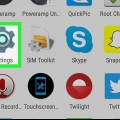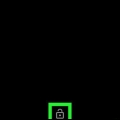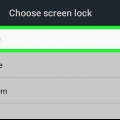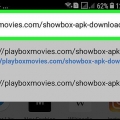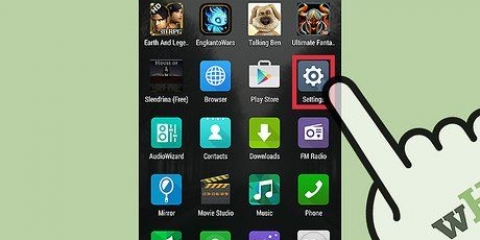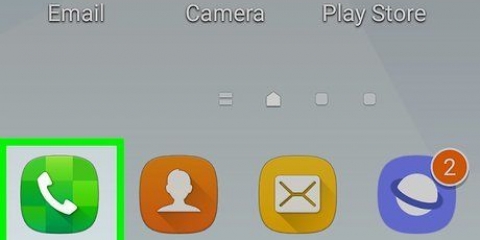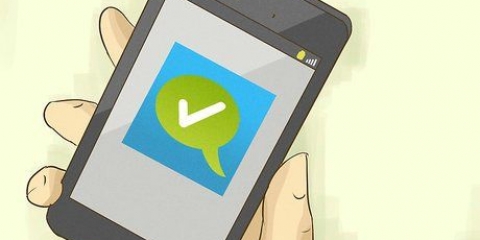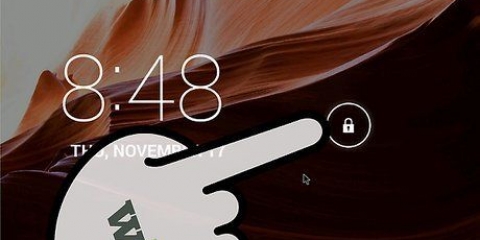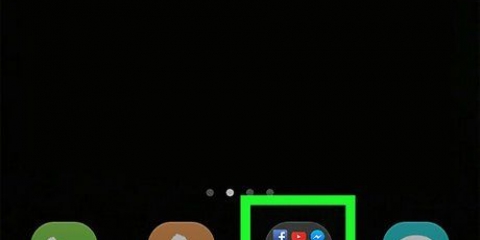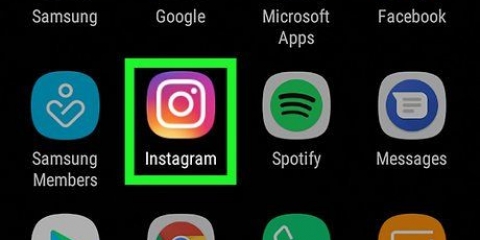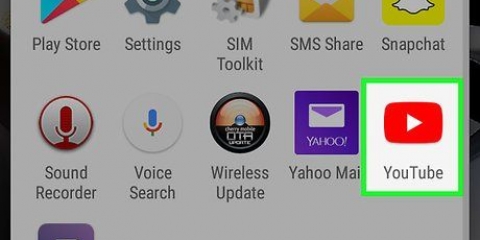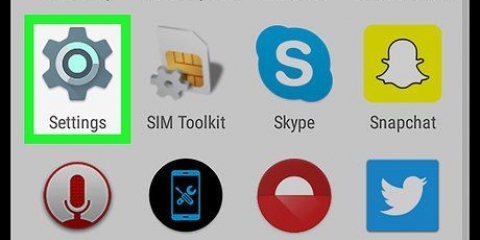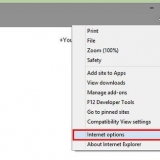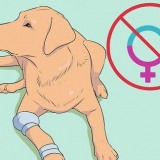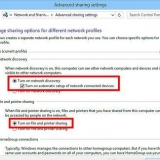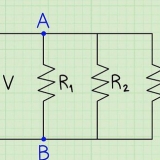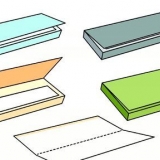Se il tuo telefono è a 64 bit, puoi eseguire app a 32 bit senza alcun problema purché siano dello stesso tipo (ARM vs. x86), ma un telefono a 32 bit non sarà in grado di eseguire app a 64 bit. La CPU più comune nei moderni telefoni Android è "arm64".
Apri "Impostazioni" . Premi "Le mie app & Giochi`. Premi l`app. Premi `Elimina`.
Apri "Impostazioni" . Premi "Sicurezza" & blocco schermo`. Imposta "Origini sconosciute" su "ON" .

Premi la scheda "App". Premi il `titolo` dell`app. Scorri verso il basso fino a "Tutte le versioni" (elencate dalla più recente alla meno recente).

Se il tuo telefono è a 64 bit, puoi eseguire app a 22 bit senza alcun problema purché siano dello stesso tipo (ARM vs. x86), ma un telefono a 32 bit non può eseguire app a 64 bit. Se non esiste una versione che corrisponda esattamente al tuo DPI, seleziona la versione "nodpi", poiché di solito si adatta a tutte le dimensioni dello schermo.


Rimuovere gli aggiornamenti delle app in android
Contenuto
Questo articolo ti mostrerà come disinstallare gli aggiornamenti delle app su smartphone e tablet Android. Solo alcuni telefoni e app ti consentono di disinstallare gli aggiornamenti di un`app: la maggior parte dei telefoni e delle app non ha questa opzione. Se non hai questa opzione e desideri installare una versione precedente di un`app, dovrai installare manualmente la versione precedente disinstallando prima manualmente la versione corrente. Google sconsiglia l`installazione di app di terze parti in quanto potrebbero contenere malware e danneggiare il telefono.
Passi
Metodo 1 di 2: disinstallare gli aggiornamenti

1. Apri l`app Impostazioni
. L`icona di questa app sembra un ingranaggio. Potrebbe sembrare diverso se usi un tema diverso sul tuo dispositivo Android, ma menziona sempre "Impostazioni". 
2. Premi Applicazioni
nella parte superiore del menu Impostazioni e accanto all`icona di un quadrato dietro una griglia. Verrà visualizzato un elenco di tutte le app scaricate e di sistema.
3. Premi un`app. Tutte le app installate sul tuo dispositivo Android sono elencate in ordine alfabetico. Verrà visualizzata la pagina Informazioni sull`applicazione.
Puoi disinstallare gli aggiornamenti di determinate app su determinati telefoni solo se erano già installati sul tuo dispositivo Android.

4. premere⋮. È un pulsante con tre punti verticali e lo troverai nell`angolo in alto a destra della pagina Informazioni sull`applicazione.
Se non vedi questo pulsante nell`angolo in alto a destra, è impossibile disinstallare gli aggiornamenti. Vai alla parte 2 di questo articolo per sapere come disinstallare l`app e installare una versione precedente non ufficiale dell`app.

5. premereDisinstalla gli aggiornamenti. Verrà visualizzato un popup che ti chiede se desideri rimuovere gli aggiornamenti dall`app.

6. premereok nell`angolo inferiore destro del popup. Ciò confermerà che desideri rimuovere gli aggiornamenti.
Metodo 2 di 2: installa una versione precedente di un`app

1. Scarica Droid Hardware Info ed esegui il programma. Prima di andare oltre, controlla alcune importanti specifiche sull`hardware del tuo telefono Android per assicurarti di scaricare la versione corretta dell`app. Per fare ciò è necessario eseguire le seguenti operazioni:Informazioni sull`hardware del droide dal Google Play Store.
- Cerca "Droid Hardware Info" nel Google Play Store e premi "Installa" per installare l`app; Quindi premere "Apri" per avviare l`app una volta installata.

2. Prendi nota della versione del sistema operativo e del DPI del tuo telefono. Nella scheda "Dispositivo" di Droid Hardware Info, dovresti vedere quale versione di Android hai attualmente. Puoi vederlo nella sezione "Versione del sistema operativo". Controlla anche il DPI nella sezione "Densità del software" appena sotto. Il DPI ha a che fare con le dimensioni dello schermo del tuo telefono.
È una buona idea scrivere queste cose per non dimenticarle.

3. Controlla l`architettura della CPU del tuo Android. Premi la scheda "Sistema" nell`app Droid Hardware Info. Qui dovresti prestare attenzione a due opzioni: "Architettura CPU" e "Set di istruzioni". Per queste due sezioni, devi verificare se il tuo Android è in esecuzione su un chipset "ARM" o su un chipset "x86" e anche se questo chipset è a 32 o 64 bit. Se una di queste opzioni elenca 64, allora ci sono buone probabilità che sia la versione a 64 bit, ma se non vedi "64" elencato, probabilmente non lo è.

4. Elimina l`app di cui desideri eseguire il rollback. Prima di installare la versione precedente dell`app, è necessario disinstallare completamente l`app. Nota quale versione dell`app hai attualmente in modo da poter installare la versione precedente. Per disinstallare un`app:

5. Attiva "Origini sconosciute". Per installare app da fonti diverse da Google Play Store, devi modificare l`impostazione per consentire app da "Origini sconosciute". Per farlo:

6. Aprirehttps://www.apkmirror.com in un browser. Apri il tuo browser mobile e vai al sito Web ufficiale di APK Mirror.

7. Tocca l`icona della lente d`ingrandimento e inserisci il nome dell`app. È nell`angolo in alto a destra della pagina. APK Mirror ha tutti i tipi di versioni attuali e precedenti di molte app popolari, quindi trova la versione che desideri scaricare. Se non riesci a trovare la versione specifica che stai cercando:

8. premere
accanto alla versione che desideri scaricare. Premi la freccia giù a destra accanto alla versione dell`app che desideri scaricare. Questo ti porterà alla pagina di download.
9. premereVISUALIZZA GLI APK DISPONIBILI e premi il numero della versione che corrisponde al tuo telefono. Nella sezione "Download", nella colonna "Variante", premi la versione che soddisfa le specifiche del tuo telefono che hai annotato in precedenza. Se la versione menziona "arm", questa è la versione a 32 bit. `Arm64` indica quindi la versione a 64 bit.

10. Scorri verso il basso e premiSCARICA APK. Questo pulsante è vicino alla parte inferiore dello schermo. Una volta scaricato il file, ti verrà chiesto di aprire la cartella o il file. È più comodo aprire il file nell`app I miei file.
Premi "OK" quando viene visualizzata una dichiarazione di non responsabilità che ti chiede se desideri scaricare questi tipi di file.

11. Apri la cartella dei download e premi l`app che hai appena scaricato. Su molti telefoni Android, questa potrebbe essere l`app "Download" tra le altre tue app, oppure puoi visualizzare i tuoi download toccando l`app "File" o "I miei file" e quindi la cartella "Download". Trova il file APK che hai scaricato e premilo.

12. premereinstallare nell`angolo in basso a destra della schermata di installazione. Questo installerà l`app. Dopo aver installato l`app, verrà avviata. Al primo avvio dell`app, verrà chiesto di accedere a varie funzioni del telefono. Premi "Consenti" per concedere all`app l`accesso richiesto.
Avvertenze
Le app provenienti da fonti diverse da Google Play Store possono contenere virus, malware o danneggiare in altro modo il telefono se non installate correttamente. Installa i file APK da fonti non ufficiali a tuo rischio.
Articoli sull'argomento "Rimuovere gli aggiornamenti delle app in android"
Condividi sui social network:
Simile
Popolare